编辑器vs怎么样

VScode是微软推出的一款轻量级编辑器,功能上和Atom、Sublime Text、Vim类似,可以通过配置将它打造成合适的IDE。
一、软件下载与安装
VScode下载地址:https://code.visualstudio.com/
VScode的github项目地址(本文用不到):https://github.com/microsoft/vscode
Python下载地址:https://www.python.org/downloads/
笔者用的是win版的VScode1.0和32位Python2.7,安装Python时注意将Python添加到系统环境变量
二、VScode项目结构简介
VScode使用的是文件夹命名的项目,也就是说你想写程序的话,需要新建一个文件夹作为你的项目,这个文件夹下放你的源文件,如果需要运行,还需要在这个文件夹下新建.vscode文件夹,在.vscode文件夹下配置这个项目如何运行。
下面是一个典型的项目结构
├─项目名
│ │ 源文件1
│ │ 源文件2
│ │ ……
│ │ 源文件n
│ │
│ └─.vscode
│ tasks.json
│ settings.json
这次配置坑比较多,VScode建议将地区改为en-US,不然的话,有些命令你必须打中文,不能打英文,打中文显示英文结果,打英文没有结果。
当然,本文没改地区
三、安装Python插件
安装Python插件能实现语法提示的一些功能,建议还是安装一下。
打开VScode,查看-->命令面板(Ctrl+Shit+P),输入ext install (中文输入:扩展,然后选择扩展:安装扩展),在出现的搜索结果中选择找到Python,点右边的那一朵小云就可以安装了。
四、新建项目和编辑源代码
新建项目就是新建一个文件夹,笔者先在D盘新建一个PythonProject01的文件夹(这一步在系统里面建,不是VScode里),点击VScode里的资源管理器按钮,点击蓝色的打开文件夹按钮
在D盘找到刚才新建的文件夹,点击选择文件夹
点击新建文件的按钮,文件名填hello.py
在右侧的编辑窗口输入以下代码,保存
# -*- coding: UTF-8 -*-
print "Hello,World!"
print "你好,世界!"
五、编辑task.json任务文件并运行该程序
查看-->命令面板(Ctrl+Shit+P),输入Tasks: Configure Task Runner(中文输入:任务,然后选择任务:配置任务运行程序),选择Other
此时VScode会自动生成.vscode文件夹并生成一个默认的task.json
将task.json内容改为如下内容并保存
{
// See http://go.microsoft.com/fwlink/?LinkId=733558
// for the documentation about the tasks.json format
"version": "0.1.0",
"command":"python",
//"command":"D:\\Python27\\python.exe",
"isShellCommand": true,
//"args": ["${file}"], //这种写法不能编译
"args": ["hello.py"],
"showOutput": "always"
}
运行方法如下:
查看-->命令面板(Ctrl+Shit+P),输入Tasks: Run Build Task(中文输入:任务,然后选择 任务:运行生成任务(Ctrl+Shit+B))
结果如下:
附:将语言更改为en-US
Ctrl+Shift+P,输入语言(Language),选择 配置语言(Configure Language),会自动出现location.json文件
添加"locale":"en-US",如下所示,保存
{
// 定义 VSCode 的显示语言。
// 请参阅 http://go.microsoft.com/fwlink/?LinkId=761051,了解支持的语言列表。
// 要更改值需要重启 VSCode。
"locale":"en-US"
}
重启VScode即可。
如果想改回中文,就改为"locale":"zh-CN"或者删掉这个location.json文件。
以上是编辑器vs怎么样的详细内容。更多信息请关注PHP中文网其他相关文章!

热AI工具

Undresser.AI Undress
人工智能驱动的应用程序,用于创建逼真的裸体照片

AI Clothes Remover
用于从照片中去除衣服的在线人工智能工具。

Undress AI Tool
免费脱衣服图片

Clothoff.io
AI脱衣机

AI Hentai Generator
免费生成ai无尽的。

热门文章

热工具

记事本++7.3.1
好用且免费的代码编辑器

SublimeText3汉化版
中文版,非常好用

禅工作室 13.0.1
功能强大的PHP集成开发环境

Dreamweaver CS6
视觉化网页开发工具

SublimeText3 Mac版
神级代码编辑软件(SublimeText3)

热门话题
 vscode怎么关闭项目文件夹_vscode关闭项目文件夹方法
May 09, 2024 pm 02:13 PM
vscode怎么关闭项目文件夹_vscode关闭项目文件夹方法
May 09, 2024 pm 02:13 PM
1.打开界面后,鼠标点击选择一个需要删除的项目内容2.在左上角的文件菜单中找到关闭文件夹选项3.最后在文档中找到该文件的具体位置,鼠标右键删除即可
 如何设置 Visual Studio Code (VS Code) 进行 PHP 开发
Dec 20, 2024 am 11:31 AM
如何设置 Visual Studio Code (VS Code) 进行 PHP 开发
Dec 20, 2024 am 11:31 AM
Visual Studio Code,也称为 VS Code,是一个免费的源代码编辑器 - 或集成开发环境 (IDE) - 可用于所有主要操作系统。 VS Code 拥有针对多种编程语言的大量扩展,可以轻松编写
 Vscode怎么设置垂直滚动敏感性数值 设置垂直滚动敏感性数值方法
May 09, 2024 pm 02:40 PM
Vscode怎么设置垂直滚动敏感性数值 设置垂直滚动敏感性数值方法
May 09, 2024 pm 02:40 PM
1.首先,打开Vscode界面后,点击Git菜单中的设置选项2.随后,在文本编辑器一栏中点击高级按钮3.最后,鼠标下拉页面,找到滚动敏感性板块中的垂直滚动敏感性选项,修改参数即可
 vscode怎样设置搜索条件 vscode搜索条件设置教程
May 09, 2024 pm 01:28 PM
vscode怎样设置搜索条件 vscode搜索条件设置教程
May 09, 2024 pm 01:28 PM
1.打开界面后,点击左侧的查找图标2.在对话框中输入自己需要查找的关键词内容3.按下回车键后即可显示所有的匹配项目4.从中选择一个需要查找的目录5.点击鼠标右键,选择FindinFolder按钮6.即可将查找范围限定在该目录下,再次回车查询后,我们可以看到查找的项目得到了大幅度的缩减
 VSCode 前端开发新纪元:12款 AI 代码助手大推荐
Jun 11, 2024 pm 07:47 PM
VSCode 前端开发新纪元:12款 AI 代码助手大推荐
Jun 11, 2024 pm 07:47 PM
在前端开发的世界里,VSCode以其强大的功能和丰富的插件生态,成为了无数开发者的首选工具。而近年来,随着人工智能技术的飞速发展,VSCode上的AI代码助手也如雨后春笋般涌现,极大地提升了开发者的编码效率。VSCode上的AI代码助手,如雨后春笋般涌现,极大地提升了开发者的编码效率。它利用人工智能技术,能够智能地分析代码,提供精准的代码补全、自动纠错、语法检查等功能,极大地减少了开发者在编码过程中的错误和繁琐的手工工作。有今天,就为大家推荐12款VSCode前端开发AI代码助手,助你在编程之路
 vscode怎么设置未知属性 vscode设置未知属性方法
May 09, 2024 pm 02:43 PM
vscode怎么设置未知属性 vscode设置未知属性方法
May 09, 2024 pm 02:43 PM
1.首先,打开左下角的设置图标,点击settings选项2.随后,在跳转的窗口中找到css栏目3.最后,将unknownproperties菜单中的下拉选项改为error按钮即可
 vscode怎么安装Docker扩展 vscode安装Docker扩展的步骤
May 09, 2024 pm 03:25 PM
vscode怎么安装Docker扩展 vscode安装Docker扩展的步骤
May 09, 2024 pm 03:25 PM
1.首先,打开界面后,点击左侧的扩展图标按钮2.随后,在打开的扩展页面中找到搜索栏位置3.接着,鼠标输入Docker字眼查找扩展插件4.最后,选中目标插件,点击右下角的安装按钮即可
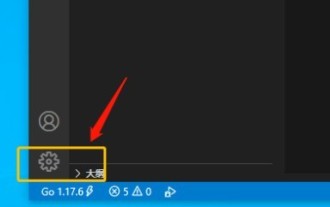 vscode怎么自定义终端类型 vscode自定义终端类型的方法
May 09, 2024 pm 06:04 PM
vscode怎么自定义终端类型 vscode自定义终端类型的方法
May 09, 2024 pm 06:04 PM
1.首先,打开界面后,点击左下角的工具图标2.然后,打开设置面板3.随后,找到终端板块4.最后,在ExplorerKind菜单中选择想要启动的终端类型即可






